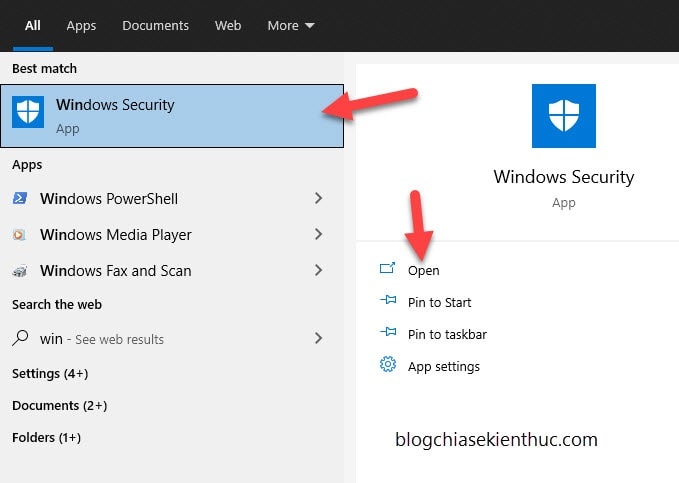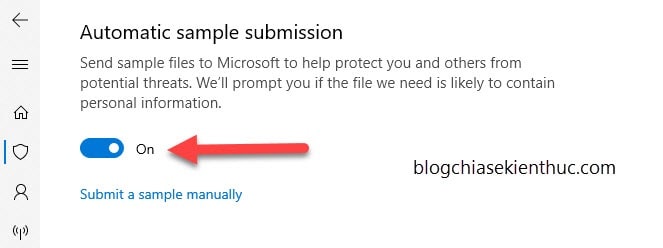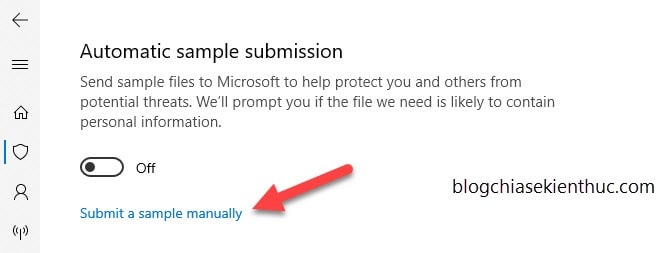Windows Security là phần mềm diệt virus mặc định được trang bị sẵn trên hệ điều hành Windows 10, nó giúp bảo vệ máy tính của bạn khỏi các mối nguy hiểm luôn rình rập – trực chờ sẵn trên Internet, hay là các file mã độc mà bạn vô tình tải về máy.
Mục Lục Nội Dung
#1. Tại sao Windows Security lại gửi file về máy chủ Microsoft?
Vâng, để Windows Security hoạt động một hiệu quả nhất, thì nó sẽ tự động gửi các file đáng ngờ từ máy tính của bạn đến Microsoft để các chuyên gia ở đây có thể phân tích và xem xét nó có nguy hiểm hay không.
Nếu file đó gây nguy hiểm, họ (các kỹ sư của Microsoft) sẽ nghiên cứu cách thức hoạt động của con virus/ trojan.. đó và sẽ thêm nó vào cơ sở dữ liệu chống virus của Windows Security => để giúp Windows Security có thể nhận biết file virus tương tự nếu nó ở trên một máy tính khác.
Nhưng tất nhiên, không phải là file nào có trên máy của bạn thì Windows Security cũng gửi về Microsoft đâu nhé. Chỉ những file có dấu hiệu lạ, những file có thành phần nguy hiểm mà nó đã được dạy từ trước thì mới gửi về thôi.
Ví dụ như nó phát hiện ra một chuỗi lệnh Macro nguy hiểm trong file Word, thì nó sẽ hỏi bạn có cho phép gửi đi hay không, vì file Word có rất nhiều dữ liệu riêng tư của bạn.
Như vậy thì càng ngày Windows Security sẽ ngày càng mạnh mẽ hơn vì nó có khả năng phát hiện và loại bỏ nhiều loại file độc hại khác nhau, do được cập nhật liên tục.
Từ đó giúp bảo vệ an toàn cho nhiều máy tính hơn khi mà hiện nay đang có rất nhiều người dùng Windows Security để làm phần mềm diệt virus duy nhất trên Windows 10 của họ.
Tất nhiên là hành động này là để đảm bảo an toàn và giúp tăng cường bảo mật cho Windows Security, nhưng với việc gửi file này sẽ khiến nhiều người cảm thấy không được riêng tư cho lắm.
Chính vì thế, nếu bạn không sẵn sàng và không chấp nhận việc này thì bạn cũng hoàn toàn có thể ngăn không cho Windows Security thu thập và gửi dữ liệu về máy chủ Microsoft.
#2. Làm thế nào để chặn Windows Security gửi dữ liệu về máy chủ Microsoft?
+ Bước 1: Trên bàn phím, bạn nhấn tổ hợp Windows + S để mở công cụ tìm kiếm trên Windows => sau đó tìm kiếm từ khóa Windows Security và mở nó lên.
+ Bước 2: Cửa sổ Windows Security xuất hiện, bạn chọn phần Virus & threat protection.
+ Bước 3: Bạn cuộn trang xuống và tìm đến Virus & threat protection settings => sau đó chọn Manage settings.
+ Bước 4: Tiếp tục, cuộn trang xuống và tìm kiếm mục Automatic sample submission, theo mặc định sẽ được bật (ON) => bây giờ bạn gạt công tắc sang bên trái để tắt (OFF) hành động gửi file về Microsoft nhé.
+ Bước 5: Sau khi tắt tính năng tự động gửi file, nếu bạn muốn đóng góp cho Windows Security bằng những file mà bạn nghi ngờ thì có thể gửi nó theo cách thủ công như sau.
Tại phần Automatic sample submission vừa nãy => bạn nhấn chọn Submit a sample manually.
Thì bạn sẽ được dẫn đến trang web hỗ trợ, lúc này bạn có thể gửi file mà bạn muốn chứ không phải lo việc Windows Security sẽ tự gửi những file riêng tư của bạn đến Microsoft nữa.

Hiện tại mình đã mở cửa Blog Chia Sẻ Kiến Thức Store ! – bán phần mềm trả phí với mức giá siêu rẻ – chỉ từ 180.000đ (bản quyền vĩnh viễn Windows 10/11, Office 365, 2021, 2016… và nhiều phần mềm bản quyền khác). Bảo hành full thời gian sử dụng nhé !
#3. Lời Kết
- Ngăn chặn Microsoft theo dõi bạn khi sử dụng Windows 10 !
- Ngăn chặn cài thêm phần mềm, gỡ phần mềm.. trên máy tính
Vâng, như vậy là mình đã hướng dẫn xong cho các bạn cách ngăn chặn Windows Security gửi file về máy chủ Microsoft. Nếu bạn thực sự cần sự riêng tư và không sẵn sàng cho Microsoft thu thập dữ liệu thì có thể tắt tính năng này nhé.
Hướng dẫn trên chỉ dành cho Windows Security nên nếu bạn đang sử dụng phần mềm diệt virus khác thì có thể tìm và tắt chức năng này trong phần cài đặt của phần mềm đó. Chúc bạn thực hiện thành công nhé !
CTV: Trương Quang Nhật – Blogchiasekienthuc.com
 Blog Chia Sẻ Kiến Thức Máy tính – Công nghệ & Cuộc sống
Blog Chia Sẻ Kiến Thức Máy tính – Công nghệ & Cuộc sống